Come risolvere "Si è verificato un problema durante l'avvio di logilda.dll" in Windows 10
Se utilizzi un dispositivo Logitech come un mouse, una tastiera o un auricolare, probabilmente hai finito per installare un'estensione dell'applicazione chiamata Logitech Download Assistant sul tuo computer. È ciò che mantiene aggiornati automaticamente i driver e altri software di supporto Logitech in (Logitech)Windows 10 .
Ma se Logitech Download Assistant ha problemi di caricamento, inizierai a ricevere un errore RunDLL con l' etichetta "Si è verificato un problema durante l'avvio di logilda.dll" all'avvio del computer. Se ciò accade ripetutamente, i puntatori seguenti dovrebbero aiutarti a risolvere il problema.

Riconnetti il dispositivo Logitech
La disconnessione e la riconnessione del dispositivo Logitech è una soluzione rapida per far funzionare correttamente Logitech Download Assistant . Poiché la maggior parte delle periferiche Logitech supporta la funzionalità (Logitech)Plug and Play ( PnP ), inizia semplicemente rimuovendo il cavo del dispositivo o il ricevitore wireless dal computer. Quindi, riavvia Windows 10 e ricollega il dispositivo.
Se l'errore "problema con l'avvio di logilda.dll" si ripresenta, vai avanti con il resto delle correzioni.
Aggiorna Windows 10
Una versione obsoleta di Windows è un altro motivo che può causare problemi relativi a Logitech Download Assistant . (Logitech Download Assistant-related)Il modo migliore per risolvere questo problema è applicare eventuali aggiornamenti del sistema operativo in sospeso.
Per farlo, apri il menu Start e seleziona Impostazioni(Settings) . Quindi, seleziona Aggiornamento e sicurezza(Update & Security) > Verifica aggiornamenti(Check for Updates) . Se vedi un aggiornamento in sospeso, seleziona Scarica e installa(Download and install) .

Al contrario, anche gli aggiornamenti più recenti del sistema operativo possono finire per rompere le cose. Se viene visualizzato l'errore "Si è verificato un problema durante l'avvio di logilda.dll" dopo l'aggiornamento di Windows 10 , seleziona Visualizza cronologia aggiornamenti(View update history) nella schermata di Windows Update e seleziona Disinstalla aggiornamenti(Uninstall updates) per rimuovere l'aggiornamento.
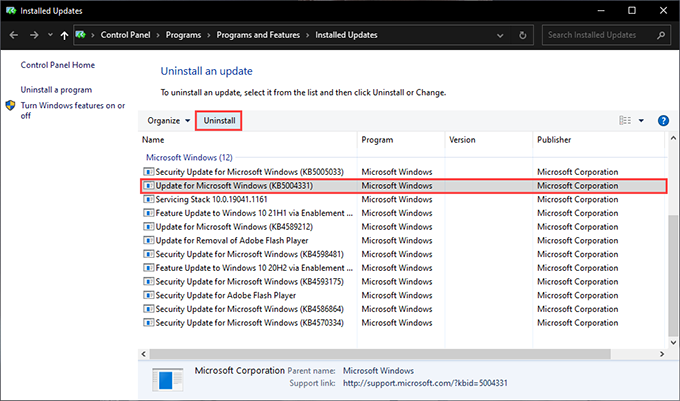
Eseguire una scansione SFC
L'esecuzione del Controllo file di sistema (SFC)(System File Checker (SFC)) consente di risolvere eventuali problemi di stabilità che impediscono il caricamento del file LogiLDA.DLL , la DLL (o libreria di collegamento dinamico) che successivamente avvia Logitech Download Assistant .
Per farlo, apri una console di Windows PowerShell con privilegi elevati (fai clic con il pulsante destro del mouse sul pulsante (Windows PowerShell)Start e seleziona Windows PowerShell (Admin) ) ed esegui il comando seguente:
sfc /scannow

Pulisci il registro di sistema
Problemi relativi al registro possono anche impedire il caricamento di Logitech Download Assistant sul tuo computer. Tuttavia, puoi correggere eventuali voci di registro obsolete o danneggiate(fix any outdated or broken registry entries) utilizzando un'app di pulizia del registro gratuita come Wise Registry Cleaner .
Dopo aver installato un pulitore di registro, inizia eseguendo una scansione approfondita(Deep Scan ) per gli errori di registro. Quindi, seleziona l' opzione Pulisci(Clean ) per consentire all'app di risolverli per te. L'intero processo non dovrebbe richiedere più di pochi minuti per essere completato.
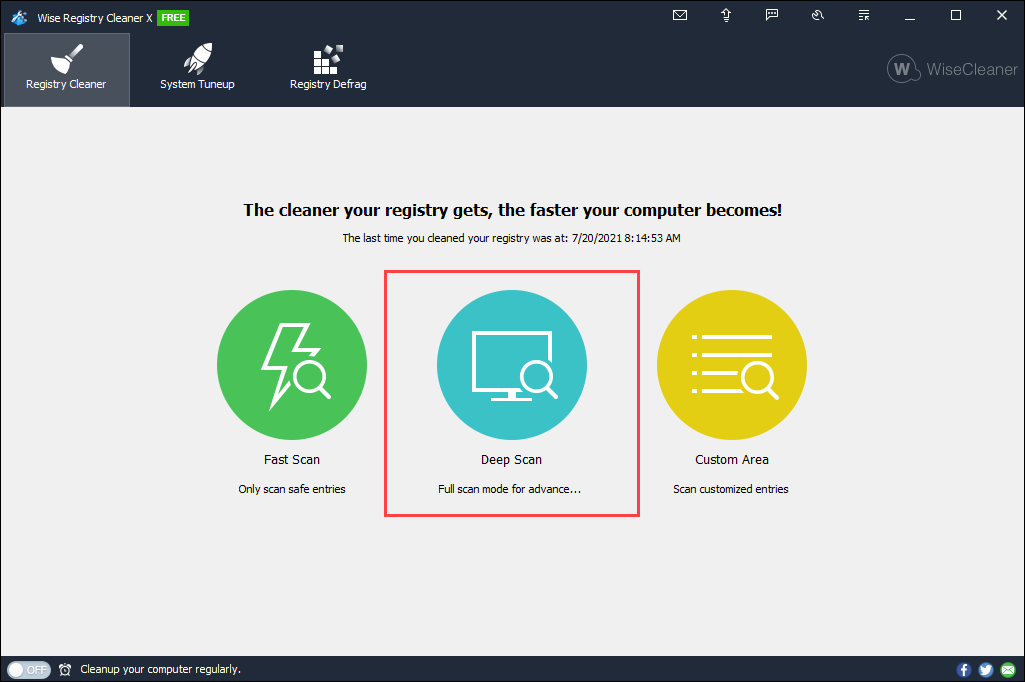
Reinstalla il software Logitech
Se le soluzioni precedenti non sono state di aiuto, prova a reinstallare il software di supporto per il tuo dispositivo Logitech . Ciò dovrebbe aiutare a escludere problemi di danneggiamento dei file dietro l'errore "Si è verificato un problema durante l'avvio di logilda.dll".
Per farlo, apri il menu Start e vai su Impostazioni(Settings) > App(Apps) > App e funzionalità(Apps & features) . Successivamente, elimina tutti i software relativi a Logitech ( Opzioni(Options) Logitech , Logitech Gaming Software , Logitech G HUB , ecc.) dal tuo computer.

È quindi necessario scaricare e reinstallare le ultime versioni del software di supporto da Logitech.com .
Disabilita Logitech Download (Logitech Download Assistant)Assistant(Startup) all'avvio
Se continui a riscontrare l'errore "Si è verificato un problema durante l'avvio di logilda.dll", considera la possibilità di disabilitare il caricamento di Logitech Download Assistant all'avvio. La maggior parte dei dispositivi Logitech richiede poco supporto per i driver per funzionare correttamente e puoi sempre installare manualmente gli aggiornamenti del software di supporto.
Se vuoi andare avanti, inizia aprendo il Task Manager (premi Ctrl + Maiusc(Shift ) + Esc ). Quindi, seleziona Altri dettagli(More details) e passa alla scheda Avvio . (Startup )Infine, seleziona Logitech Download Assistant dall'elenco dei programmi di avvio e seleziona Disabilita(Disable) .

Eseguire un Ripristino configurazione di sistema
Se non desideri disabilitare il caricamento di Logitech Download Assistant all'avvio, potresti prendere in considerazione l' esecuzione di un Ripristino configurazione di sistema in Windows 10(performing a System Restore in Windows 10) . Ciò ti consente di ripristinare il sistema operativo in un momento in cui non ti sei imbattuto nell'errore "Si è verificato un problema durante l'avvio di logilda.dll".
Per farlo, premi Windows + R per aprire la casella Esegui(Run) ed esegui il comando sysdm.cpl . Nella finestra delle proprietà del sistema(System Properties) visualizzata, passa alla scheda Protezione del sistema e seleziona (System Protection )Ripristino configurazione di sistema(System Restore) . Quindi, seleziona Ripristino consigliato(Recommended restore) > Avanti(Next ) per ripristinare il punto di ripristino più recente.

Disinstalla Logitech Download Assistant
Se non utilizzi alcun dispositivo Logitech , puoi scegliere di rimuovere Logitech Download Assistant dal tuo computer. Puoi farlo in tre passaggi.
Passaggio 1: elimina il software di supporto Logitech(Step 1: Delete Logitech Support Software)
Vai su Start > Impostazioni(Settings) > App(Apps) > App e funzionalità(Apps & features) e rimuovi tutti i software relativi a Logitech dal tuo computer. Quindi, riavvia il computer.
Passaggio 2: elimina il file LogiLDA.DLL(Step 2: Delete the LogiLDA.DLL File)
Apri Esplora file e vai su Disco locale (C:)(Local Disk (C:) ) > Windows > system32 . Seguilo eliminando il file denominato LogiLDA.DLL .

Passaggio 3: elimina Logitech Download Assistant in Gestione dispositivi(Step 3: Delete Logitech Download Assistant in Device Manager)
Fare clic con il pulsante destro del mouse sul pulsante Start e selezionare Gestione dispositivi(Device Manager) . Nella finestra Gestione dispositivi(Device Manager) visualizzata, apri il menu Visualizza e seleziona (View )Mostra dispositivi nascosti(Show hidden devices) . Quindi, espandi la sezione Dispositivi di input umano(Human Input Devices) , fai clic con il pulsante destro del mouse su Logitech Download Assistant e seleziona Disinstalla dispositivo(Uninstall device) .

Problema di avvio di LogiLDA.DLL risolto
Si spera che le correzioni di cui sopra siano state d'aiuto e che non venga più visualizzato l'errore "Si è verificato un problema durante l'avvio di logilda.dll" sul tuo computer.
Ma supponiamo di dover disabilitare Logitech Download Assistant all'avvio. In tal caso, ricorda che puoi comunque aggiornare manualmente i driver del dispositivo o il software di supporto per il tuo prodotto Logitech .
Related posts
Correzione dell'errore "Avrai bisogno di una nuova app per aprire questo ms-windows-store" in Windows
Correggi l'errore "La CPU del tuo PC non è compatibile con Windows 8/10".
Come risolvere "iastordatasvc" utilizzo elevato della CPU su Windows 10
Come risolvere "Il file della libreria di iTunes non può essere salvato" in Windows 10
Come correggere l'errore "Il tuo computer ha poca memoria" su Windows 10
Fix Black Desktop Background in Windows 10
Come correggere l'errore "Il tuo PC Windows 10 non si è avviato correttamente".
Fix Partner non è stato collegato all'errore router in TeamViewer su Windows 10
Fix VCRUNTIME140.dll è mancante da Windows 10
Fix Slow access a network drive da Windows 10
Correggi l'errore "Impossibile installare Windows su questo disco".
Come correggere "Media è protetto da scrittura" in Windows
Come risolvere "Nessun dispositivo di uscita audio installato" in Windows 10
Fix Invalid Recovery Area error su Windows 10 Computer
Fix Computer Wo Non andare a Sleep Mode in Windows 10
Fix RDR_FILE_SYSTEM Blue Screen su Windows 10
Fix win32kfull.sys Blue Screen error in Windows 10
Errore Fix Event ID 7031 o 7034 quando l'utente disconnette il computer Windows 10
Fix Ntfs.sys fallito BSOD Error su Windows 10
Come risolvere "Si è verificato un problema durante il ripristino del PC" su Windows
